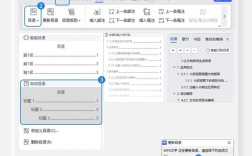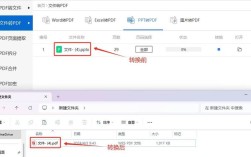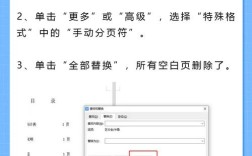在使用Word编辑文档时,常常会遇到空白页的问题,这些空白页不仅影响文档的美观,还可能对打印和文件传输带来不便,下面将详细介绍几种删除Word中空白页的方法:
1、使用Delete或Backspace键
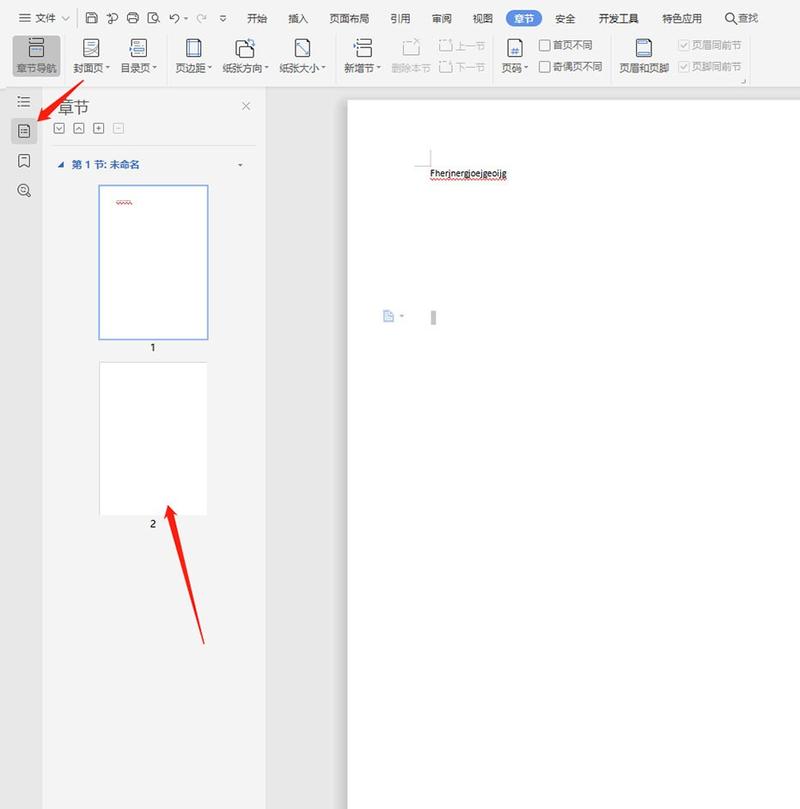
定位光标:将鼠标光标移动到空白页的起始位置。
删除操作:连续按Delete键或Backspace键,直到空白页被完全删除。
2、删除段落标记和分页符
显示段落标记:在Word的“开始”选项卡中,点击“显示/隐藏段落标记”按钮,这样可以清楚地看到文档中所有不可见的段落标记。
删除段落标记:选中多余的段落标记或分页符,按Delete键或Backspace键将其删除。
3、调整表格
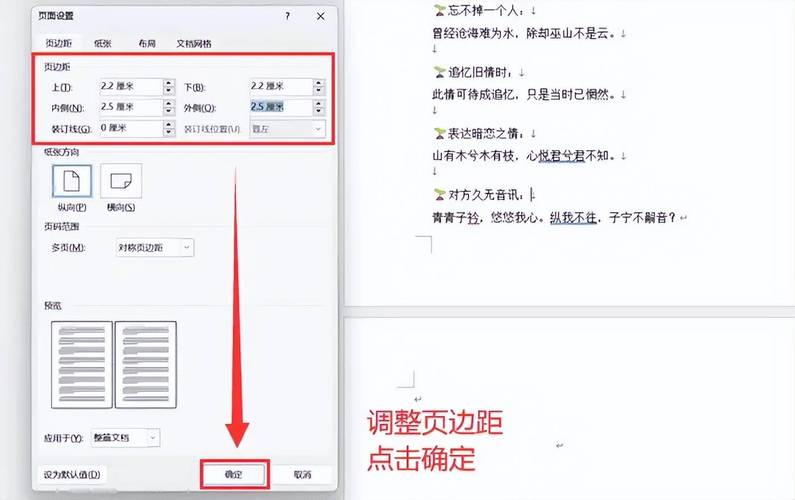
提升表格位置:在Word文档里添加表格后,会出现多了一页空白页,这种情况,可以将整个表格向上提升一行。
减小行高:选中表格,然后点击右键选择“表格属性”,在“行”页面中,选中“指定高度”,然后将行高调整为较小的值。
4、使用查找替换功能
打开查找替换对话框:在菜单栏中点击“开始”,然后点击“编辑”选项卡中的“替换”。
查找分页符:在“查找内容”一栏中输入“手动分页符”,在“替换为”一栏留空,然后点击“全部替换”。
5、调整段落格式
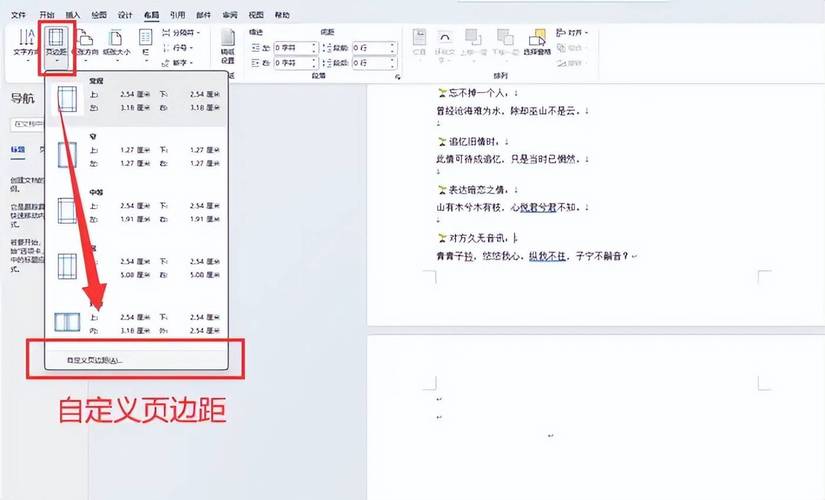
修改段落设置:选中多余空白页上的段落标记,然后右键选择“段落”,调整“段前”和“段后”的数值。
固定行距:将光标定位到空白页处,右键点击选择“段落”,将“行距”设为“固定值”,并选择“1磅”。
6、删除分节符
显示分节符:通过快捷键Ctrl+Shift+8查看文档中的分节符。
删除分节符:将鼠标光标定位在分节符的位置,按Delete键进行删除。
7、使用导航窗格
打开导航窗格:在视图选项卡中勾选“导航窗格”,然后在左侧的导航窗格中找到空白页。
删除空白页:直接点击空白页,并将其删除。
为了进一步帮助用户解决Word空白页问题,以下是一些常见问题及其解答:
1、问:为什么Word文档中会有空白页?
答:空白页通常由多余的段落标记、分页符或者错误的页面设置引起,有时,表格后的段落标记也会导致空白页的出现。
2、问:如果以上方法都无法删除空白页怎么办?
答:可以尝试复制文档内容到新的Word文档中,这样可以避免由于文档损坏或其他原因导致的无法删除空白页的问题。
删除Word中的空白页可以通过多种方法实现,包括使用Delete或Backspace键、删除段落标记和分页符、调整表格、使用查找替换功能、调整段落格式、删除分节符以及使用导航窗格等,每种方法适用于不同的空白页情况,用户可以根据实际情况选择合适的方法进行操作。